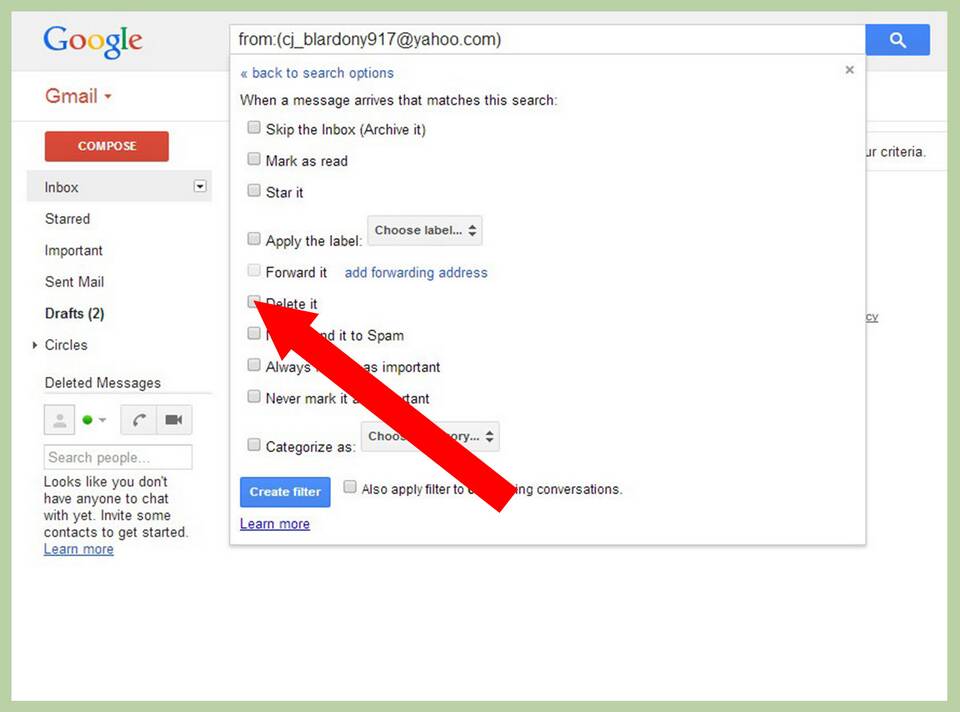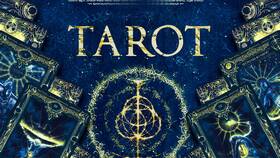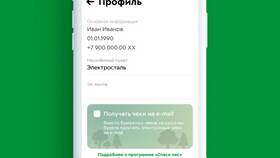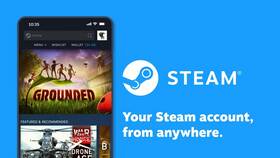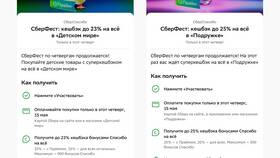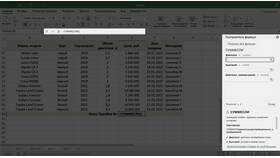Нежелательные письма, спам и рассылки могут загромождать ваш почтовый ящик. К счастью, большинство почтовых сервисов предоставляют инструменты для блокировки нежелательных писем. Рассмотрим способы блокировки для популярных почтовых сервисов.
Содержание
Блокировка писем в Gmail
Блокировка отправителя
- Откройте письмо от нежелательного отправителя.
- Нажмите на три точки в правом верхнем углу письма.
- Выберите пункт "Заблокировать [имя отправителя]".
- Подтвердите действие.
Создание фильтра
- Откройте письмо от нежелательного отправителя.
- Нажмите на три точки и выберите "Фильтровать подобные письма".
- Задайте условия фильтра (например, по адресу отправителя).
- Выберите действие "Удалять" или "Отмечать как спам".
- Нажмите "Создать фильтр".
Блокировка писем в Яндекс.Почте
Добавление в черный список
- Откройте письмо от нежелательного отправителя.
- Нажмите на значок "Ещё" (три точки).
- Выберите "Добавить в чёрный список".
Настройка правил обработки писем
- Перейдите в "Настройки" → "Правила обработки почты".
- Нажмите "Создать правило".
- Укажите условия (например, адрес отправителя).
- Выберите действие "Удалить" или "Поместить в спам".
- Сохраните правило.
Блокировка писем в Mail.ru
Быстрая блокировка отправителя
- Откройте письмо от нежелательного отправителя.
- Нажмите на значок "Спам" (иконка с восклицательным знаком).
- Подтвердите действие.
Добавление в черный список
- Перейдите в "Настройки" → "Правила фильтрации".
- Выберите "Чёрный список".
- Добавьте email-адрес или домен отправителя.
- Сохраните изменения.
Блокировка писем в Outlook
Блокировка через интерфейс письма
- Откройте письмо от нежелательного отправителя.
- Нажмите на три точки в верхней части письма.
- Выберите "Блокировать" → "Блокировать отправителя".
Настройка правил
- Перейдите в "Настройки" → "Правила сортировки".
- Создайте новое правило.
- Укажите условия и выберите действие "Удалить" или "Переместить в спам".
- Сохраните правило.
Общие рекомендации
- Регулярно проверяйте папку "Спам" - иногда туда попадают важные письма.
- Не публикуйте свой email в открытых источниках, чтобы избежать спама.
- Используйте разные email-адреса для разных целей (личный, рабочий, для регистраций).
- Для особо агрессивного спама можно пожаловаться провайдеру отправителя.
| Почтовый сервис | Основной способ блокировки |
| Gmail | Блокировка через меню письма или фильтры |
| Яндекс.Почта | Чёрный список и правила обработки |
| Mail.ru | Кнопка "Спам" и чёрный список |
| Outlook | Блокировка отправителя и правила сортировки |
Используя эти методы, вы сможете эффективно очистить свой почтовый ящик от нежелательных сообщений и настроить удобную систему фильтрации входящих писем.